M4A dosyalarının mükemmel ses kalitesi sunduğunu duymuş olabilirsiniz, peki bu tam olarak nedir? Ses içeriğini depolamak için Apple tarafından oluşturulan bir dosya formatıdır. Kullanılan teknoloji nedeniyle normal bir MP3 dosyasından daha küçük ve daha kalitelidir.
Ses dosyanızı düzenlemek için profesyonel olmanıza gerek yok. Bunu yapmak çok basit M4A dosyalarını düzenle herhangi bir cihazdan erişilebilen ücretsiz ses düzenleyicileri kullanarak. Gelin konuya girelim ve bu editörlerden herhangi birinin cihazınız için uygun olup olmadığını görelim.
Bölüm 1. En İyi M4A Düzenleyiciyi Kullanarak M4A Dosyalarını Düzenleme
Kayıtlarınızı düzenlemeyi ve sevdiğiniz müziği değiştirmeyi denemelisiniz. M4A formatını kullanıyorsanız yapmanız gereken bir sonraki şey en iyi M4A düzenleyiciyi seçmektir. Anladım! Bir M4A dosyasını düzenlemek için aşağıdaki uygulama önerilir.
Neden ses düzenleyici yerine video düzenleyici? Netleştirmek için, AVAide Video Dönüştürücü hem video hem de ses dosyaları için kullanılabilir. Ses kalitesini düzenlemek ve geliştirmek için en etkili araçtır. Kullanıcıların ses dosyalarını hızla karıştırıp sıkıştırmasının yanı sıra daha zengin, baştan çıkarıcı sesler için bir M4A dosyasının kanalını manuel olarak değiştirmesine olanak tanır. Ayrıca 300'den fazla dosya formatını destekleyerek ihtiyaçlarınıza en uygun olanı seçmenize olanak tanır.
- Hızlı ve kaliteli çıktılar sağlayın.
- Çeşitli formatları destekler ve önceki kullanıcılar tarafından olumlu olarak değerlendirilmiştir.
- Filigran olmadan sınırsız kullanım.
- Kullanıcı dostu arayüz.
Aşama 1Programı edinmek için indirme düğmesine tıklayın. İndirilen dosyayı başlatarak uygulamayı kullanmaya devam edin.
Adım 2Uygulamanın arayüzünü görebilmelisiniz. M4A dosyanızı tıklayarak yükleyin. Dosya Ekle menüde veya ortadaki artı işaretinde. Dosyayı seçebilmeniz için dosya bulucu açılmalıdır. Dosyayı bulamıyorsanız bunun yerine uygulamaya sürükleyin.
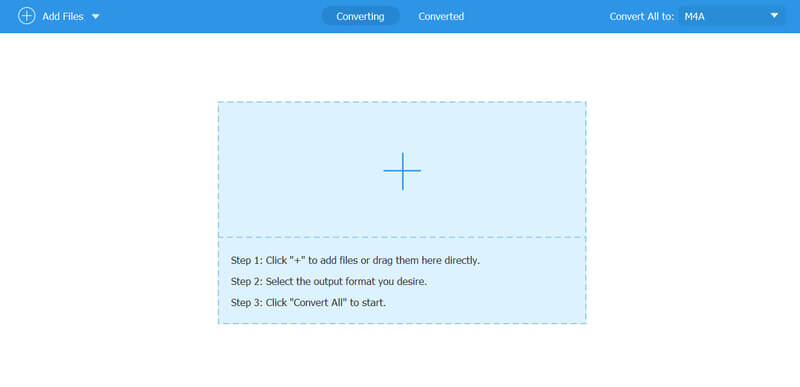
Aşama 3Dosyayı içe aktardıktan sonra Biçim Dosyanın sağ köşesindeki açılır menü. Tıkla Ses Gezinme çubuğundan, ardından Ayarlar simge. Meta veri düzenleyicisi size sesinizi düzenlemeye yönelik ayarları göstermelidir. Düzenlemeyi tamamladığınızda, Hepsini dönüştür buton.
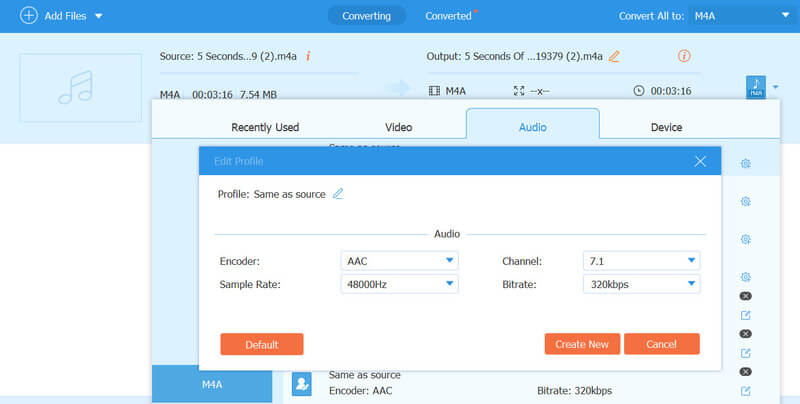
Bölüm 2. Audacity Kullanarak M4A Dosyalarını Düzenleme
Audacity ücretsiz, açık kaynaklı bir yazılımdır. Yeni başlayanlar ve profesyoneller tarafından ses düzenleme için yaygın olarak kullanılır. Bu program M4A dosyalarını kırpmayı, sıkıştırmayı ve birleştirmeyi kolaylaştırır. Ayrıca, yüksek kaliteli dosyaları dönüştürmenize olanak tanıyan kendine özgü bir yeteneği vardır. Ancak belirli ses efektleri için eklentiler ve desteklenmeyen dosyanız için ekstra formatlar edinmeniz gerekecektir. Bu program göreve uygundur ve evrensel ses düzenleyicisidir.
Aşama 1İlk adım uygulamayı indirmektir. Audacityteam.org'u ziyaret edin – Audacity'yi indirin düğme. M4A dosyanızı düzenlemeye başlamak için uygulamayı başlatın.
Adım 2Tıklamak Düzenlemek Gezinme çubuğunda ve simgesine dokunun. Tercih seçenek. Kütüphanelere gidin. Tıkla İndirmek M4A formatınız için FFmpeg'i indirmek için düğmeye basın. Web sitesine yönlendirilmelisiniz.
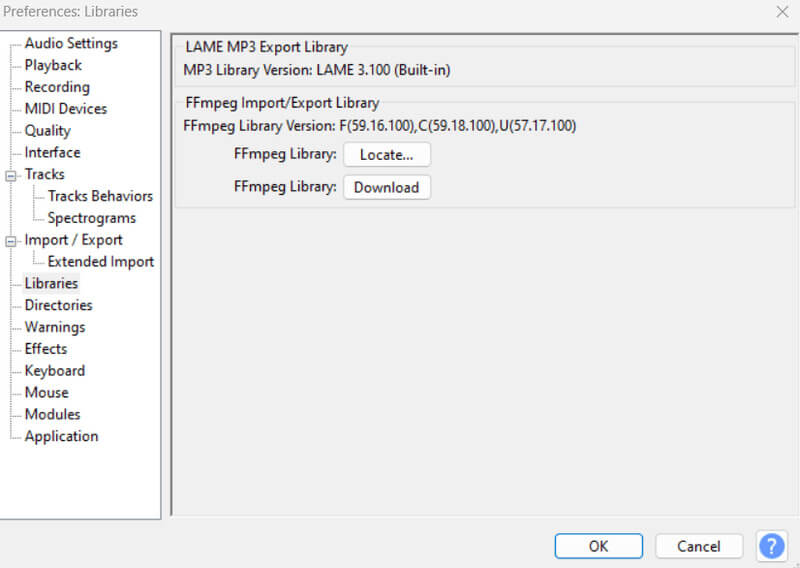
Aşama 3Linke tıklayınız FFmpeg'i yükleme. Tekrar yönlendirileceksiniz ve işletim sisteminiz için belirtilen yükleyiciye tıklayacaksınız. Tekrar yükleyiciye yönlendirileceksiniz. 64 bit için yükleyiciye dokunun.
4. AdımYükleyiciyi indirdikten sonra çalıştırın. Uygulama artık M4A dosyanızı okuyabilir. M4A dosyanızı kırpma, birleştirme veya sıkıştırma gibi istediğiniz şekilde düzenlemeye başlamak için Audacity'yi kullanmaya başlayabilirsiniz.
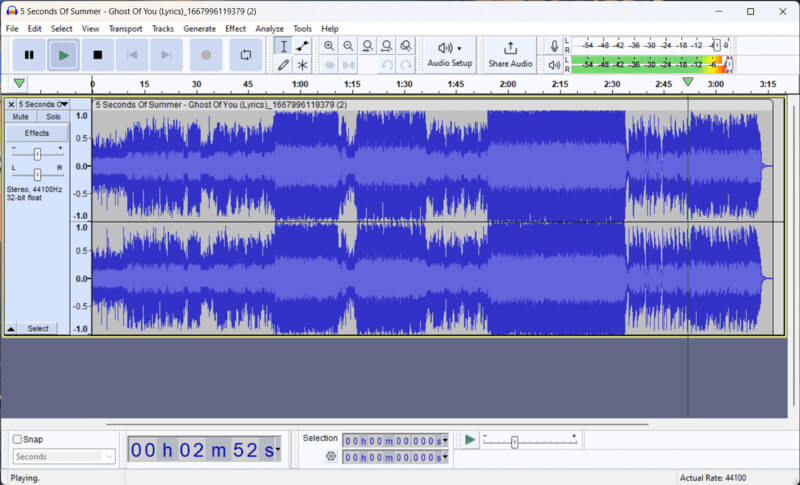
Bölüm 3. M4A Dosyalarını Çevrimiçi M4A Düzenleyiciyle Düzenleme
AudioToolSet, ses dosyalarını işleyebilen çevrimiçi ücretsiz bir ses düzenleyicisidir. Düzenleme, sıkıştırma, birleştirme ve ses içeriğinde uzmanlaşmış diğer işlevler için kullanıldılar. Kesinlikle güçlü ve kapsamlı düzenleme araçlarına sahiptir; yine de yeni başlayanlar için ideal değildir. Üstelik bu esnek araç, M4A dosyaları için çevrimiçi düzenleyici olarak da kullanılabilir.
Aşama 1Aracı kullanmak için audiotoolset.com adresini ziyaret edin. Şunu seçin: Ses Düzenleyici aracını seçtiğinizde düzenleyiciye yönlendirileceksiniz.
Adım 2Editörü sayfanın ortasında görmelisiniz. Tıkla Dosya düzenleyicideki seçenekleri seçin ve M4A dosyalarınızı içe aktarın.
Aşama 3Düzenlemeyi tamamladığınızda, düzenlenen M4A dosyalarınızı dışa aktarmak için Dosya seçeneğini tekrar seçin.
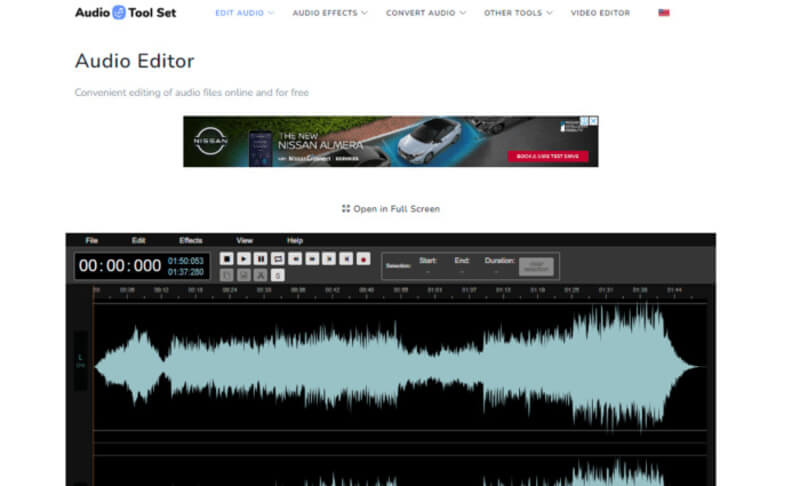
Bölüm 4. M4A Dosyalarını Mobil Cihazlarda Düzenleme
Lexis Audio Editor, yeni ses dosyaları oluşturmanıza veya kaydetmenize ve dosyaları tercih ettiğiniz ses biçiminde kaydetmenize yardımcı olabilir. M4A dosyalarını burada düzenlemek, özellikle yalnızca küçük düzenlemelere ihtiyacınız olduğunda kullanışlıdır. Ancak dosyaları MP3 formatına dönüştürmek ücretli sürümler gerektirir. Sonuçta M4A dosyanızı Android ve IOS cihazlarını kullanarak kolayca düzenleyebilirsiniz.
Aşama 1Tercih ettiğiniz uygulama mağazasını açın. Aramak Lexis Ses Düzenleyici ve yükleyin.
Adım 2öğesine dokunarak dosyalarınızı içe aktarın Açık dosya simgesi. Sağlanan araçları ve özellikleri kullanarak M4A dosyanızı düzenleyin.
Aşama 3simgesine tıklayarak dosyanızı dışa aktarın. Kaydetmek simge.
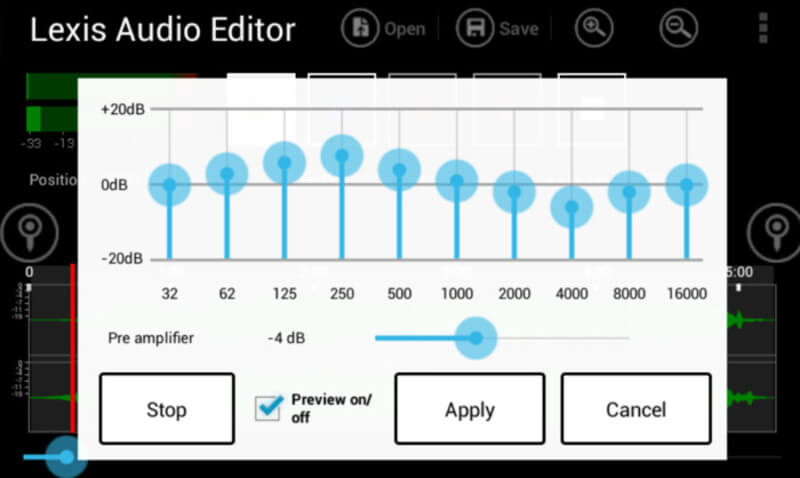
Listelenen uygulamalar bu yılın en iyileri arasında yer alıyor. İhtiyaçlarınıza göre mümkün olan en iyi kararı vermek çok önemlidir. Ses dosyalarını yönetme veya düzenleme araçları konusunda tamamen deneyimsiz olduğunuzu düşünürsek. Neyse ki, yeni başlayanlar için bile bu araçlar M4A dosyalarını düzenlemek için mükemmeldir.
Bölüm 5. M4A'yı Düzenleme hakkında SSS
M4A MP3'ten daha mı iyi?
M4A dosyaları kalite açısından MP3'lerden daha yüksektir. Daha yüksek bit hızı nedeniyle daha fazla dosya boyutuna sahiptirler. Ancak M4A dosyası, dosya boyutu sıkıştırma konusunda daha verimlidir.
M4A'yı kullanmanın amacı nedir?
Apple Kayıpsız Ses Codec Bileşenini (ALAC) veya Gelişmiş Ses Kodlama codec bileşenini (AAC) kullanarak ses verilerini bir MPEG-4 dosyasına kaydeder.
M4A hakkındaki gerçekler nelerdir?
Örneğin M4A yalnızca ses dosyası formatlarını işleyebilir. M4A formatı MP4'lere benzer çünkü her ikisi de MPEG-4 kapsayıcı formatını kullanır.
YouTube M4A kullanıyor mu?
Evet, YouTube M4A dosya biçimini destekler.
En yüksek kalitede ses formatı nedir?
Ses mühendisleri ve diğerleri WAV dosyalar çünkü ses spektrumundaki frekansı koruyabilirler. En iyi kalite için ses orijinal formatında yeniden oluşturulabilir.
İşte aldın! Bu şekilde kullanıyorsun M4A editörleri hem PC'lerde hem de mobil cihazlarda. Ses dosyalarınızın özelleştirilmesine her platformdan erişilebilir. Ancak, tüm ücretsiz programların sınırlamaları olduğunu unutmamalısınız. Daha da önemlisi, ses düzenleme programlarını kullanmanın potansiyelini tam olarak kavramak için artılarını ve eksilerini analiz etmeniz ve tartmanız gerekir.
Kayıpsız kalitede dönüştürme için 350'den fazla formatı destekleyen eksiksiz video araç kutunuz.



 Güvenli indirme
Güvenli indirme


